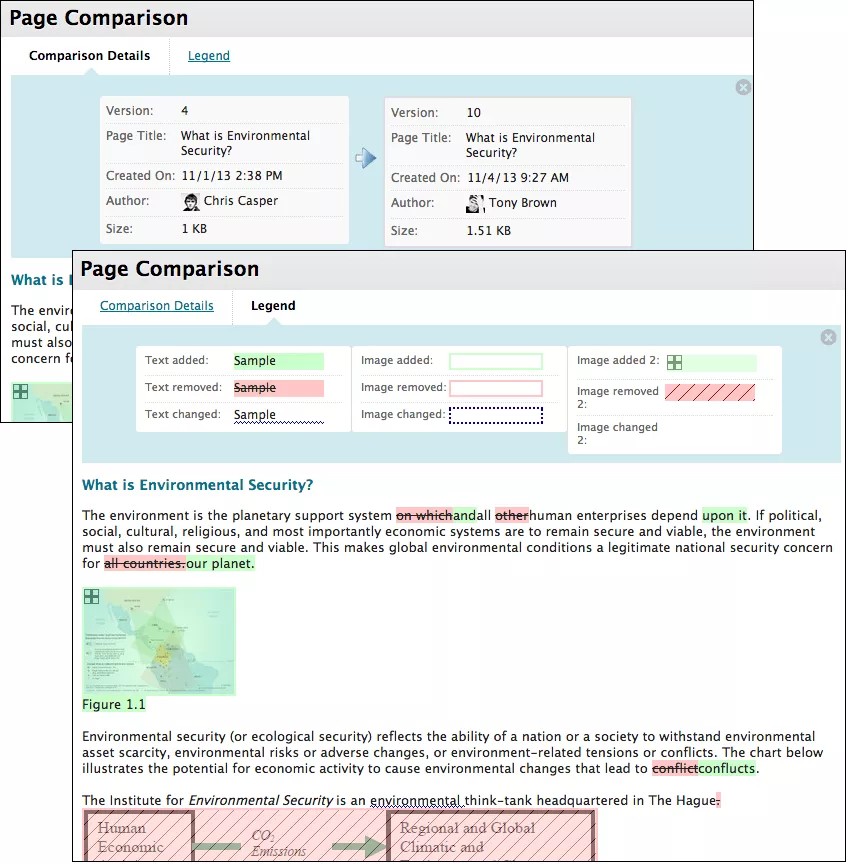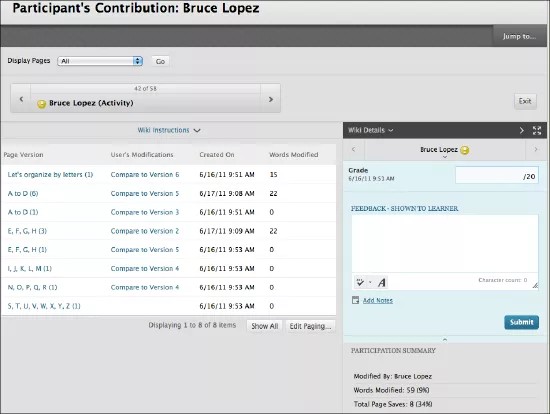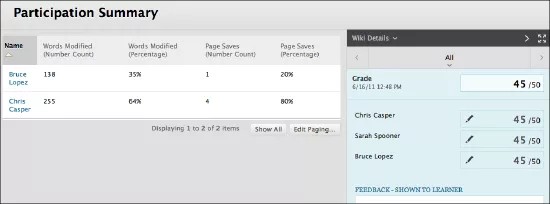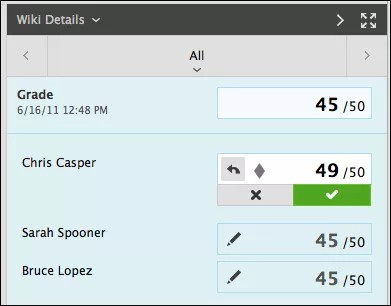이 정보는 원래 코스 보기에만 적용됩니다. 사용 가능한 도구는 교육기관에서 제어합니다.
위키 참여도를 채점하여 코스 자료에 대한 학생들의 이해도와 협업하는 능력을 평가할 수 있습니다.
위키 채점 과정
채점을 활성화하면 성적 관리 센터에서 열이 자동으로 생성됩니다. 학생이 위키를 사용하면 성적 관리 센터의 참여도/채점 페이지와 채점 필요 페이지에 아이콘이 나타나기 시작합니다.
- 채점 필요 아이콘은 학생 활동이 위키 설정에서 선택한 기준을 충족할 때 나타납니다. 예를 들면 네 명의 학생이 위키에 참여할 때 알림을 받도록 선택한다면, 네 명 이상의 학생이 작업을 저장하는 순간 이 아이콘이 나타납니다.
- 진행 중 아이콘은 다음과 같은 경우에 나타납니다.
- 설정한 최소 페이지 저장 항목 수를 충족하지 않는 학생 활동.
- 위키 설정에서 채점 필요 상태에 있는 참가자 표시 확인란을 선택하지 않은 경우.
성적 관리 센터에서 열 정보를 수정하여 학생이 나의 성적에서 자신의 성적과 교수자 피드백을 확인했는지를 알 수 있습니다.
학생의 위키 기여도를 채점할 때, 성적은 성적 관리 센터에 즉시 표시됩니다. 위키 주제 페이지에서 부여된 성적을 수정하면 성적 관리 센터가 업데이트됩니다.
채점됨에서 채점안됨으로 주제 변경
채점된 위키 주제를 채점되지 않은 것으로 변경할 수 없습니다. 위키 목록 페이지와 성적 관리 센터에서 채점된 위키 주제를 삭제하고 채점되지 않은 새 주제를 생성해야 합니다.
또는 항목을 유지하려면 위키의 성적 관리 센터 열을 산출에 포함하지 않도록 설정합니다. 기본적으로 위키는 계속 성적 관리 센터에서 채점되는 것으로 간주되지만 모든 결과 또는 부여된 성적은 다른 산출에서 모두 무시됩니다.
참가자 참여도 보기
참가자 기여도 페이지에서 성적을 결정하는 동안 학생이 작성하고 편집한 모든 페이지를 볼 수 있습니다. 성적은 개별 위키 페이지가 아니라 전체 위키에 적용됩니다.
다음의 방법으로 참가자 기여도 페이지를 엽니다.
- 위키 도구에서 위키에 접근하여 참여도/채점을 선택합니다. 채점을 활성화하지 않았다면, 이 옵션은 참여도라고 되어 있습니다. 목록에서 사용자 이름을 선택해서 페이지 변경 내용을 확인하고 성적 사이드바에 접근합니다. 또는 사이드바에서 모두를 선택하여 Wiki에 참여한 모든 구성원이 포함된 목록에 접근한 후 사용자를 선택합니다.
- 채점 필요 페이지에서 Wiki 메뉴의 모든 사용자 채점을 선택합니다.
- 성적 관리 센터에서 채점하려는 Wiki의 열을 찾습니다. 채점 필요 아이콘이 포함된 셀 위로 마우스 포인터를 이동하여 위키의 메뉴에 접근합니다. 사용자 활동 채점을 선택합니다.
Wiki의 참가자 기여도 페이지 또는 성적 관리 센터 셀에서 이전에 할당한 성적을 수정할 수 있습니다.
또한 참여도 페이지에서 모든 학생의 Wiki 참여도 목록을 확인할 수 있습니다.
참여도 보기
참여도 페이지에서 현재 보고 있는 위키에 대한 모든 학생의 참여도를 볼 수 있습니다. 이 정보를 통해 학생이 전체 위키 콘텐츠에 참여한 상황을 쉽게 이해할 수 있습니다. 이 정보는 채점 가능한 위키의 개별 성적을 확인할 때 특히 유용합니다.
- 위키 주제 페이지에서 채점된 위키의 경우 참여도/채점을 선택하거나 채점되지 않은 위키의 경우 참여도를 선택합니다.
- 참여도 페이지에서 위키에 참여한 학생의 참여도를 확인합니다.
- 사이드바에서 위키에 대한 정보를 보고, 참가자 참여도 페이지를 확인할 사용자를 선택합니다.
- 페이지 버전: 사용자가 생성하고 수정한 모든 페이지를 표시합니다. 사용자가 어떤 콘텐츠에 어떻게 기여하고 수정했는지 정확하게 파악할 수 있습니다. 많은 페이지가 표시될 경우 페이지 표시 목록을 사용해서 목록의 범위를 좁힐 수 있습니다. 페이지를 수정할 때마다 새 버전이 생성됩니다. 버전을 비교하면 임의의 버전과 그 이전 버전 간의 차이점이 페이지 비교 페이지에 표시됩니다. 범례 탭은 한 버전에서 다른 버전으로 변경된 내용을 보여줍니다.
- 수정한 글: 위키의 모든 페이지 및 각 페이지의 버전에서 추가, 삭제 또는 편집된 단어 수를 산출합니다.
- 페이지 저장: 콘텐츠를 변경했는지 여부와 관계없이 Wiki의 Wiki 페이지 수정에서 사용자가 제출을 선택하는 총 횟수를 산출합니다.
페이지 비교
두 버전을 비교할 경우 페이지 비교 페이지가 새 창에서 열립니다. 세부 비교 탭은 두 버전에 대한 기본 정보를 나란히 나열합니다.
범례 탭은 두 버전의 비교 내용을 표시합니다. 범례는 화면 상단에서 어떤 변경이 이루어지고 있는지 보여줍니다. 탭을 접으려면 X를 선택합니다.
위키 기여도 채점
- 위키에 접근합니다.
- 위키 주제 페이지에서 참여도/채점을 선택합니다.
- 참여도 페이지의 콘텐츠 프레임 또는 사이드바의 모두 메뉴에서 학생의 이름을 선택합니다. 메뉴에 채점할 준비가 된 기여도가 있는 학생은 채점 필요 아이콘과 함께 나타납니다. 왼쪽과 오른쪽을 가리키는 화살표를 사용하여 이전 또는 다음 학생을 탐색합니다.
- 참가자 기여도 페이지의 콘텐츠 프레임에 학생의 페이지 및 페이지 버전 목록이 열립니다. 또한 참여도에 대한 정보를 볼 수 있습니다. 페이지 버전 열에서 페이지 제목을 선택하여 페이지를 검토합니다.
- 성적 사이드바의 성적 상자에 숫자 점수를 입력합니다. 이 채점된 위키와 루브릭을 연계한 경우 루브릭을 펼쳐 완성합니다. 기존 성적을 수정하려면 성적 상자를 선택하여 성적을 변경합니다.
- 필요한 경우 학생에 대한 피드백을 입력합니다. 메모 추가 섹션에서 사용자 및 채점자 역할에만 나타나는 사항을 메모합니다. 각 상자의 하단에 있는 맞춤법 검사 옵션을 사용할 수 있습니다. 전체 콘텐츠 편집기를 열어 추가 서식 옵션에 접근할 수도 있습니다. 콘텐츠 편집기 아이콘은 A로 표시됩니다. 채점 시에는 편집기에서 피드백의 오디오 녹음물/비디오 녹화물을 삽입할 수 있습니다.
- 성적, 피드백 및 채점노트를 성적관리센터에 추가하려면 제출을 선택합니다.
그룹 위키 채점
참여도 페이지에 모든 그룹 학습자 목록이 포함된 성적 사이드바가 표시됩니다.
기여한 그룹 학습자의 모두 메뉴에 채점 필요 아이콘이 나타납니다. 그룹 위키에 대한 성적을 추가하면 성적이 자동으로 해당 그룹의 모든 학습자에게 부여되고 성적 관리 센터에서 각 그룹 학습자의 해당 열에 채워집니다. 모든 학습자에게는 참여도에 상관없이(참여하지 않은 경우 포함) 성적이 부여됩니다. 학생은 나의 성적 및 나의 참여도 페이지에서 그룹 위키 성적을 볼 수 있습니다.
그룹 학습자들에게 서로 다른 성적 부여
그룹의 개별 학습자에게 그룹과 다른 성적을 부여할 수 있습니다. 그룹 학습자의 성적을 변경한 다음 새로운 그룹 성적을 부여한 경우 새로운 그룹 성적은 개인의 성적에 영향을 주지 않습니다. 학생들은 자신의 성적만 볼 수 있으며 그룹의 다른 학습자의 점수는 볼 수 없습니다.
참여도 페이지의 성적 사이드바에서 연필 아이콘을 선택하여 학습자의 그룹 성적을 변경합니다. 새 성적을 입력하고 확인 표시 아이콘을 선택하여 저장합니다. 이 성적은 성적을 덮어씁니다. 성적 관리 센터에서 성적을 수정할 수도 있습니다.
그룹 성적 및 개별 그룹 학습자의 편집된 성적도 성적 관리 센터에 나타납니다. 회색으로 표시된 셀은 그룹에 속하지 않은 코스 학습자의 그룹 위키 열에 나타납니다.
그룹 구성원의 성적 되돌리기
학습자의 편집된 성적을 모든 그룹 학습자가 받은 원래 그룹 성적으로 되돌릴 수 있습니다.
그룹의 참여도 페이지에서 성적이 편집된 학습자의 연필 아이콘을 선택합니다. 왼쪽을 가리키는 화살표를 클릭하여 성적을 원래 그룹 성적으로 변경합니다. 덮어쓰기 아이콘이 제거되고 변경 내용이 성적 관리 센터에 나타납니다.